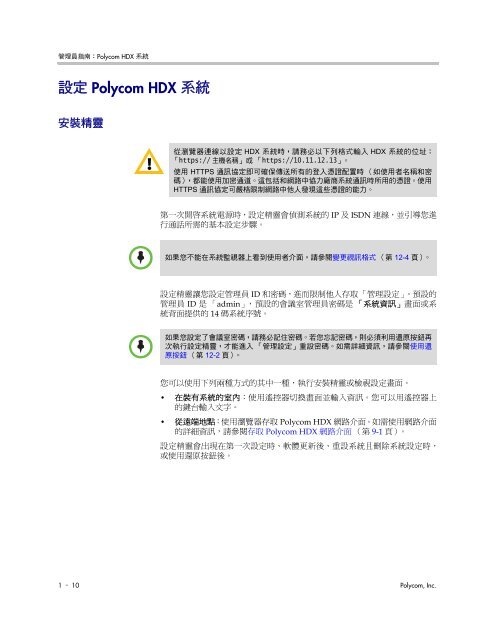管理員指南:Polycom HDX 系統, 版本2.6
管理員指南:Polycom HDX 系統, 版本2.6
管理員指南:Polycom HDX 系統, 版本2.6
You also want an ePaper? Increase the reach of your titles
YUMPU automatically turns print PDFs into web optimized ePapers that Google loves.
管理員指南:Polycom <strong>HDX</strong> <strong>系統</strong><br />
設定 Polycom <strong>HDX</strong> <strong>系統</strong><br />
安裝精靈<br />
從瀏覽器連線以設定 <strong>HDX</strong> <strong>系統</strong>時,請務必以下列格式輸入 <strong>HDX</strong> <strong>系統</strong>的位址:<br />
「https:// 主機名稱」或 「https://10.11.12.13」。<br />
使用 HTTPS 通訊協定即可確保傳送所有的登入憑證配置時 (如使用者名稱和密<br />
碼),都能使用加密通道。這包括和網路中協力廠商<strong>系統</strong>通訊時所用的憑證。使用<br />
HTTPS 通訊協定可嚴格限制網路中他人發現這些憑證的能力。<br />
第一次開啟<strong>系統</strong>電源時,設定精靈會偵測<strong>系統</strong>的 IP 及 ISDN 連線,並引導您進<br />
行通話所需的基本設定步驟。<br />
如果您不能在<strong>系統</strong>監視器上看到使用者介面,請參閱變更視訊格式 (第 12-4 頁)。<br />
設定精靈讓您設定管理員 ID 和密碼,進而限制他人存取「管理設定」。預設的<br />
管理員 ID 是 「admin」, 預設的會議室管理員密碼是 「<strong>系統</strong>資訊」畫面或系<br />
統背面提供的 14 碼<strong>系統</strong>序號。<br />
如果您設定了會議室密碼,請務必記住密碼。若您忘記密碼,則必須利用還原按鈕再<br />
次執行設定精靈,才能進入 「管理設定」重設密碼。如需詳細資訊,請參閱使用還<br />
原按鈕 (第 12-2 頁)。<br />
您可以使用下列兩種方式的其中一種,執行安裝精靈或檢視設定畫面。<br />
• 在裝有<strong>系統</strong>的室內‥使用遙控器切換畫面並輸入資訊。您可以用遙控器上<br />
的鍵台輸入文字。<br />
• 從遠端地點:使用瀏覽器存取 Polycom <strong>HDX</strong> 網路介面。如需使用網路介面<br />
的詳細資訊,請參閱存取 Polycom <strong>HDX</strong> 網路介面 (第 9-1 頁)。<br />
設定精靈會出現在第一次設定時、軟體更新後、重設<strong>系統</strong>且刪除<strong>系統</strong>設定時,<br />
或使用還原按鈕後。<br />
1 – 10 Polycom, Inc.